Untertitel verbessern die Barrierefreiheit eines Videos auf recht einfache Art und Weise. Es sind Textversionen der gesprochenen Worte oder erwähnenswerter Geräusche. Bitte beachten Sie, dass wir hier die Erstellung von Untertiteln beschreiben, die vom:von der Nutzer:in ein- und ausgeschaltet werden können. Es gibt verschiedene Wege Untertitel-Dateien zu erstellen:
- Mit Hilfe eines einfachen Texteditors.
- Mit Hilfe eines speziellen Programms.
- Mit Hilfe eines Schnittprogramms mit eingebauten Untertitelfunktionen.
Schnittprogramme mit eingebauten Untertitelfunktionen arbeiten recht unterschiedlich und sind meist nur kommerziell zu haben. Wenn Ihr Schnittprogramm über eine solche Funktion verfügt, empfehlen wir, das entsprechende Handbuch zu studieren. Wir beschreiben hier lediglich die ersten zwei Optionen.
Dateiformate für Untertitel:
Bevor Sie Ihre Untertitel erstellen vergewissern Sie sich, dass das Dateiformat von der gewählten Abspielsoftware unterstützt wird. Nicht jeder Player unterstützt alle Untertitelformate. Wenn Sie eine Online-Lösung verwenden stellen Sie sicher, dass die gewählte Plattform den Import Ihres Untertitelformats unterstützt. Die Unterschiede zwischen den verschiedenen Dateiformaten sind oft nur geringfügig. Wir stellen hier die zwei am häufigsten genutzten Untertitelformate vor: SRT und WebVTT.
Das SubRip-Dateiformat:
SubRip ist ein kostenloses Softwareprogramm für Microsoft Windows, das Untertitel und deren Zeitangaben aus verschiedenen Videoformaten in eine Textdatei extrahiert. Es verwendet die Dateiendung ″.srt″.
SubRip-Dateien enthalten Textgruppen, die durch eine Leerzeile getrennt werden. Hier ein Beispiel:
1
00:00:26,000 --> 00:00:28,500
Hallo, mein Name ist Josiane.
2
00:00:28,600 --> 00:00:33,000
Mein weißer Stock signalisiert Euch, dass ich blind bin.
3
00:00:33,100 --> 00:00:40,000
Dank des weißen Langstocks wird mein Aktionsradius
um gut einen Meter vergrößert.
Die erste Zeile einer Gruppe enthält einen Zähler, der bei 1 beginnt. Die folgende Zeile enthält Zeitcodes, die den Beginn und das Ende der Anzeige beschreiben. Stunden, Minuten und Sekunden werden durch zwei-stellige Zahlen getrennt durch einen Doppelpunkt angegeben. Die Millisekunden werden als drei-stellige Zahlen formatiert, denen ein Komma vorangestellt wird. Die folgenden Zeilen enthalten den anzuzeigenden Text des Untertitels. Der Text kann mehr als eine Zeile nutzen. Bitte verwenden Sie nicht mehr als 2 Zeilen und halten Sie jede Zeile kurz, damit sie in das Video passt.
Es wird empfohlen, das UTF-8-Zeichenformat zu verwenden, um sicherzustellen, dass sprachspezifische Zeichen, Interpunktion und Symbole korrekt dargestellt werden. Tatsächlich ist die Zeichenkodierung nicht Teil der SubRip-Spezifikation, was bedeutet, dass die SubRip-Parser versuchen das korrekte Zeichenformat zu erkennen. Dies ist oft eine Quelle von Problemen.
Das SubRip-Dateiformat wird von den meisten Software-Videoplayern unterstützt.
Das WebVTT-Dateiformat:
Das WebVTT oder ″Web Video Text Tracks″ Format ist ein Standard des World Wide Web Consortiums für die Anzeige von zeitgesteuertem Text in Verbindung mit dem HTML5 <track>-Element. Der Hauptzweck von WebVTT-Dateien ist das Hinzufügen von Text-Overlays zu einem <video>-Element.
<video controls="controls" width="640" height="480"poster="poster.png">
<source type="video/mp4" src="video.mp4" />
<track kind="captions" lang="en" srclang="en" label="English" src="video_eng.vtt" />
<track kind="captions" lang="es" srclang="fr" label="Français" src="video_fre.vtt" />
</video>
Das WEBVTT-Format ist dem SRT-Dateiformat sehr ähnlich. Schauen wir uns ein Beispiel an, um einige Unterschiede zu erkennnen.
WEBVTT
00:26.000 --> 00:28.500
<v Josiane>Hallo, mein Name ist Josiane.
00:28.600 --> 00:33.000
<v Josiane>Mein <b>weißer Langstock</b> signalisiert Euch, dass ich blind bin.
00:33.100 --> 00:40.000
<v Josiane>Dank des weißen Langstocks wird mein Aktionsradius um gut <i>einen Meter</i> vergrößert.
- Die erste Zeile beginnt mit WEBVTT.
- Nachkommastellen werden durch einen Punkt statt durch ein Komma getrennt. Die Angabe der Stunden ist optional.
- Die Bildnummerierung vor dem Timecode ist optional.
- WebVTT bietet dem Ersteller mehr Möglichkeiten bei der Textformatierung, hier z.B. fetter oder kursiver Text.
Das WebVTT-Dateiformat bietet mehr Funktionen an, z.B. für Kommentare, Metainformationen und Stilvorlagen. Um mehr darüber zu erfahren lesen Sie bitte den Standard. Beachten Sie, dass nicht jeder Videoplayer alle im Standard beschriebenen Formatierungsfunktionen wiedergeben kann.
Auch wenn die Dateiformate für Untertitel unterschiedlich sind, so sind sie doch leicht zu verstehen. Viele Programme sind in der Lage Dateien von einem Untertitelformat in ein anderes zu konvertieren. Natürlich können bei der Konvertierung von einem Format mit umfangreichen Gestaltungsmöglichkeiten in ein Format mit einfacher Darstellung Informationen verloren gehen. In der folgenden Beschreibung werden wir uns auf die Erstellung des SubRip Dateiformats konzentrieren.
Erstellen von Untertitel mit einem einfachen Texteditor:
Da Untertitel aus Textinformationen bestehen kann man einen einfachen Texteditor verwenden.
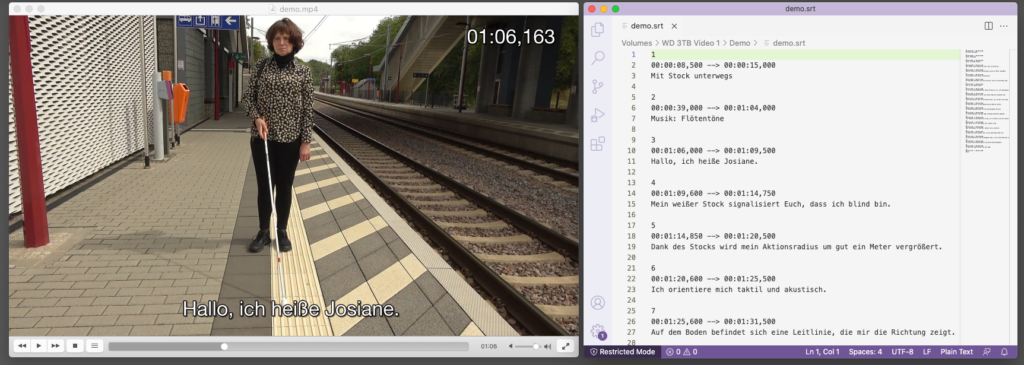
Das linke Fenster zeigt einen Videoplayer, der die aktuelle Zeitangabe auf die Millisekunde genau anzeigt. Hier ist es der kostenfreie VLC Player. Das rechte Fenster zeigt einen Texteditor, in dem wir den Code im SRT Format schreiben. In diesem Fall ist es der freie Visual Studio Code Editor. Wir spielen das Video Schritt für Schritt ab und fügen die SubRip-Untertitelgruppen in unseren Editor ein. Dies ist eine manuelle Aufgabe, die viel Präzision erfordert. Schließlich speichern wir unsere Untertiteldatei im gleichen Verzeichnis wie unsere Videodatei. Wir verwenden den Namen der Videodatei und wählen die Dateiendung ″.srt″.
Wenn wir unser Video in VLC erneut öffnen, sucht die Software nach der Untertiteldatei und bietet sie zur Anzeige an.
Erstellen von Untertiteln mit einer speziellen Anwendung:
Die Erstellung von Untertiteln mit einem einfachen Texteditor ist zwar möglich, aber möglicherweise nicht die beste Lösung. Die manuelle Eingabe von Zeitcodes und die Durchführung von Syntaxprüfungen ist zeitaufwändig und mühsam.
Es gibt viele Programme, die bei der Erstellung von Untertiteldateien helfen. Einige von ihnen sind kostenlos erhältlich, andere sind kommerzielle Lösungen. Probieren Sie aus, was für Sie am besten funktioniert. Für unser Beispiel haben wir das kostenlose und plattformübergreifende Aegisub gewählt.
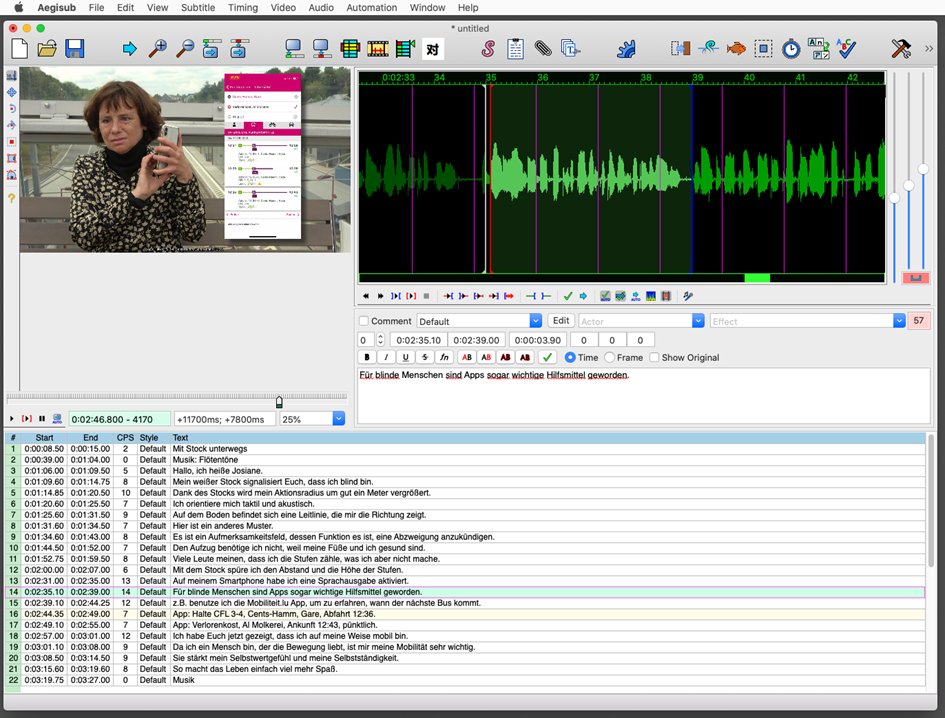
Das Fenster bietet 4 wesentliche Komponenten an. Die Filmansicht, die Audioansicht, den Arbeitsbereich und die Liste der Untertitel. Die Arbeitsweise von Aegisub lässt sich in folgenden Schritten kurz beschreiben.
- Durch Vergrößern und Verkleinern der Audioansicht kann man das Timing der Untertitel präzise festlegen. Hat man einen Audioabschnitt gefunden, für den man einen Untertitel erzeugen will, selektiert man den Zeitbereich mit der Maus.
- Im Arbeitsbereich kann man nun den Text tippen und eventuell mit Stilen gestalten.
- Durch die Bestätigung des Textes im Arbeitsbereich wird ein Untertitel in die Listenansicht übernommen.
- Man selektiert nun den nächsten Zeitabschnitt, erzeugt den nächsten Untertitel und fügt diesen wieder der Liste hinzu. Die Prozedur wiederholt sich bis zum Ende des Films.
Das Programm bietet eine große Anzahl an weiteren Funktionen an. Natürlich lassen sich bestehende Untertitel und Zeitcodes beliebig verändern, teilen oder zusammenfügen. Bestehende Texte lassen sich in einem Arbeitsschritt importieren. So gibt es z.B. Hilfsfunktionen, die warnen, wenn man zu viel Text für einen bestehenden Zeitabschnitt geschrieben hat oder Zeitabschnitte sich überlappen. Und vieles mehr …
Hat man seine Arbeit beendet, dann kann man die Untertitel in vielen unterschiedlichen Formaten exportieren. Natürlich gehören dazu auch das SRT und das VTT Format.
Aegisub ist ein sehr leistungsfähiges Programm. Wir können hier nicht alle Funktionen des Programms abdecken. Für weitere Informationen benutzen Sie bitte das Handbuch des Programms.
Der Dateiname für Untertitel:
Damit Videoplayer Untertiteldateien finden, sollten sie im gleichen Verzeichnis wie der Film abgespeichert werden. Wir empfehlen den folgenden Aufbau für den Dateinamen.
<Name der Videodatei>.srt
Wenn Sie Untertitel in mehreren Sprachen anbieten wollen, dann erstellen Sie eine Datei pro Sprache und fügen den Sprachcode in den Dateinamen ein.
<Name der Videodatei>.<3 Zeichen Sprachcode>.srtBeispiel:
demo_video.mp4 Die Videodatei
demo_video.deu.srt Deutsche Untertitel
demo_video.fre.srt Französische Untertitel
demo_video.eng.srt Englische Untertitel
demo_video.ltz.srt Luxemburgische Untertitel
Im VLC Videoplayer kann man anschließend die Untertitelspuren anhand ihrer Sprache auswählen.
Hier ein Beispiel eines Videos mit fest eingebauten Untertiteln: